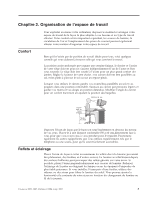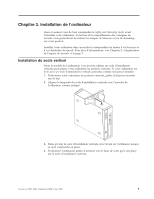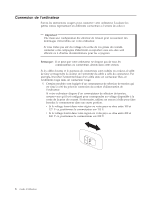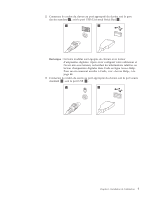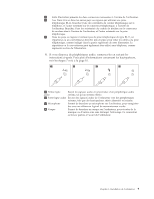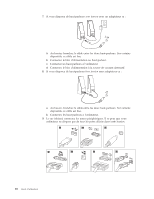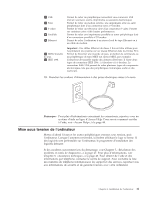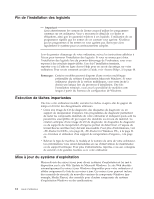Lenovo ThinkCentre A61 (French) User guide - Page 19
Remarque
 |
View all Lenovo ThinkCentre A61 manuals
Add to My Manuals
Save this manual to your list of manuals |
Page 19 highlights
2. Connectez le cordon du clavier au port approprié du clavier, soit le port clavier standard 1 , soit le port USB (Universal Serial Bus) 2 . Remarque : Certains modèles sont équipés de claviers avec lecteur d'empreintes digitales. Après avoir configuré votre ordinateur et l'avoir mis sous tension, recherchez les informations relatives au lecteur d'empreintes digitales dans l'aide en ligne Access Help. Pour savoir comment accéder à l'aide, voir «Access Help», à la page 44. 3. Connectez le cordon de souris au port approprié du clavier, soit le port souris standard 1 , soit le port USB 2 . Chapitre 3. Installation de l'ordinateur 7

2.
Connectez
le
cordon
du
clavier
au
port
approprié
du
clavier,
soit
le
port
clavier
standard
±1²
,
soit
le
port
USB
(Universal
Serial
Bus)
±2²
.
Remarque
:
Certains
modèles
sont
équipés
de
claviers
avec
lecteur
d’empreintes
digitales.
Après
avoir
configuré
votre
ordinateur
et
l’avoir
mis
sous
tension,
recherchez
les
informations
relatives
au
lecteur
d’empreintes
digitales
dans
l’aide
en
ligne
Access
Help.
Pour
savoir
comment
accéder
à
l’aide,
voir
«Access
Help»,
à
la
page
44.
3.
Connectez
le
cordon
de
souris
au
port
approprié
du
clavier,
soit
le
port
souris
standard
±1²
,
soit
le
port
USB
±2²
.
Chapitre
3.
Installation
de
l’ordinateur
7